Contrôle les paramètres d'affichage d'un modèle lorsque vous l'ouvrez ou affiche une nouvelle vue du modèle en cours.
- Mode d'accès

 Options
Options  onglet Affichage
onglet Affichage
Apparence
| Utiliser les paramètres du document |
Indique s'il faut utiliser les paramètres d'affichage du document lorsque le document s'ouvre, ou d'autres fenêtres ou vues dans le document. Lorsque cette option est sélectionnée, les paramètres d'apparence de l'application sont ignorés. |
| Utiliser les paramètres d'application |
Détermine si vous souhaitez utiliser les paramètres d'affichage des options d'application lorsque le document s'ouvre, ou d'autres fenêtres ou vues dans le document. Lorsque cette option est sélectionnée, les paramètres d'affichage du document sont ignorés. |
| Paramètres | Ouvre la boîte de dialogue Apparence d'affichage. |
Apparence de composant interactif
| Ombré |
Indique si l'affichage des faces du composant inactif doit être ombré. Sélectionnez ou désélectionnez cette option pour activer l'ombrage. ou pour afficher les composants inactifs en mode filaire, respectivement. |
| Opacité |
Lorsque l'option Ombré est sélectionnée, vous pouvez définir le niveau d'opacité de l'ombrage. Entrez le pourcentage d'opacité ou cliquez sur l'une des flèches pour sélectionner une valeur. Valeur par défaut = 25 % d'opacité. Ombrage avec opacité de 25 % activé pour le composant inactif.  Ombrage avec opacité de 50 % activé pour le composant inactif.  |
| Afficher les arêtes | Définit l'affichage des arêtes pour les composants inactifs. Lorsque cette option est activée, les arêtes de modèles inactifs s'affichent en fonction du paramètre d'apparence de l'application ou du document pour les arêtes de modèle. Si les arêtes de modèle utilisent la même couleur, sélectionnez une couleur différente pour les composants inactifs, de manière à distinguer l'état actif de l'état inactif. |
| Couleur | Active le sélecteur de couleurs. Spécifiez la couleur d'affichage des arêtes de modèles inactifs. |
Afficher
Afficher la durée de transition (en secondes)
Gère le temps nécessaire à la réalisation d'une transition continue entre les vues lors de l'utilisation des commandes d'affichage (Vue isométrique, Zoom tout, Zoom fenêtre, Afficher la face, par exemple). Une durée de transition nulle entraîne une transition abrupte, ce qui peut rendre difficile la compréhension des modifications de position et d'orientation. La valeur 3 correspond à la durée de transition la plus longue entre les vues.
Fréquence des images minimale (Hz)
Pour les modèles complexes (tels que les ensembles de grande taille comportant un grand nombre de composants dans Inventor), spécifiez la vitesse de mise à jour de l'affichage pendant les opérations d'affichage interactives (Rotation, Panoramique et Zoom). Pour conserver la haute fréquence des images, le système peut parfois simplifier ou ignorer des pièces de la vue. La vue est rétablie lorsque le mouvement s'arrête.
- Définir sur 0 Permet d'afficher tous les éléments dans la vue, quel que soit le temps requis.
- Définir sur 10 Permet d'afficher au moins dix images par seconde.
- Définir sur 20 Permet d'afficher au moins vingt images par seconde.
Qualité de l'affichage
Définit la résolution de l'affichage du modèle.
Qualité de l'affichage définie sur élevée

Qualité de l'affichage définie sur faible

Qualité de l'affichage définie sur élevée

Qualité de l'affichage élevée et option Conserver les détails des graphiques avancés activée
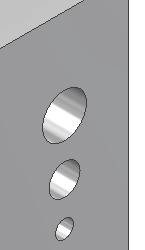
Désactivation de l'affinement automatique
Lorsque l'affinement automatique est activé, l'apparence des faces et des corps Inventor est lisse. Cochez la case correspondante pour désactiver l'affinement et activer la création de facettes. Cette dernière permet d'améliorer les performances dans les ensembles de grande taille ou les modèles complexes. Utilisez la commande Affiner l'apparence de l'onglet Afficher pour lisser l'apparence lorsque la création de facettes est activée.
Navigation 3D
Type d'orbite par défaut
Permet de modifier le comportement par défaut de la commande Orbite.
Sans contrainte Le comportement d'orbite est lié à l'écran.
Contrainte Le comportement d'orbite est lié au modèle.
Comportement du zoom
Cochez ou désactivez l'une de ces cases pour modifier la direction du zoom (en fonction des mouvements du curseur) ou le centre du zoom (en fonction du curseur ou de l'écran).
- Option sélectionnée Le fait de déplacer le curseur de la souris vers le haut dans l'affichage effectue un zoom avant. Vous obtenez le même effet en faisant tourner la molette de la souris vers l'avant.
- Option désélectionnée Le fait de déplacer le curseur de la souris vers le haut dans l'affichage effectue un zoom arrière. Vous obtenez le même effet en faisant tourner la molette de la souris vers l'avant.
- Option sélectionnée Le zoom est effectué par rapport au centre de l'affichage.
- Option désélectionnée Le zoom est effectué par rapport à la position du curseur.
ViewCube... Ouvre la boîte de dialogue Options du ViewCube qui permet de définir les caractéristiques d'affichage et de comportement de la commande de navigation de ViewCube.
SteeringWheels... Ouvre la boîte de dialogue Options des disques de navigation SteeringWheels qui permet de définir les caractéristiques d'affichage et de comportement de la commande de navigation SteeringWheel.
Indicateur 3D d'origine Lorsque cette option est sélectionnée, elle active l'affichage de l'indicateur de l'axe XYZ et des libellés de direction dans le coin inférieur gauche de la fenêtre graphique.
Afficher l'indicateur 3D d'origine Lorsque cette option est sélectionnée, dans une vue 3D, elle affiche un indicateur de l'axe XYZ dans le coin inférieur gauche de la fenêtre graphique. La flèche rouge indique l'axe X. La flèche verte indique l'axe Y. La flèche bleue indique l'axe Z.
Afficher les libellés des axes XYZ d'origine Lorsque cette option est sélectionnée, elle affiche les libellés XYZ sur les flèches de direction respectives de l'indicateur d'axe 3D. Sélectionnée par défaut. Disponible lorsque l'option Afficher l'indicateur 3D d'origine est activée.
Examiner le comportement
Effectuer la rotation minimum
Fait pivoter un angle minimum pour définir le plan d'esquisse parallèle à l'écran et l'axe X du système de coordonnées d'esquisse horizontal ou vertical.
Aligner avec le système de coordonnées local
Oriente l'axe X du système de coordonnées de l'esquisse à l'horizontale et positif à droite et l'axe Y à la verticale et positif vers le haut.